So ändern Sie die Arbeitsgruppe in Win10
Arbeitsgruppe ist ein Konzept eines lokalen Netzwerks, um die Verwaltung zu erleichtern. Viele Benutzer wissen jedoch nicht, wie sie die Arbeitsgruppe nach dem Upgrade auf das Win10-System ändern können ist wie folgt sehr einfach: Der Editor zeigt Ihnen als Referenz die Methode zum Ändern der Arbeitsgruppe im Win10-System.
1. Klicken Sie auf dem Desktop auf [Dieser Computer], klicken Sie mit der rechten Maustaste und klicken Sie dann auf Eigenschaften.
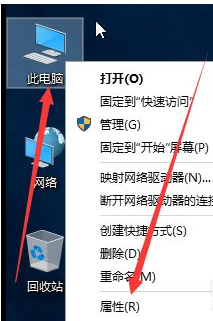
2. Klicken Sie auf den Computernamen und dann auf [Einstellungen ändern].
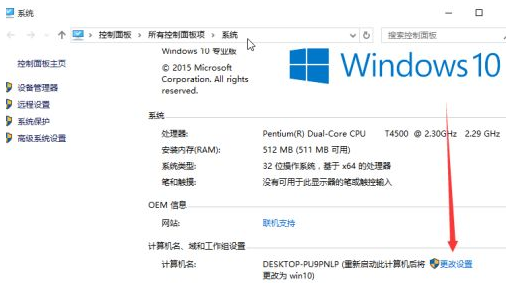
3. Rufen Sie die Systemeinstellungsoberfläche auf und klicken Sie dann auf die Schaltfläche [Ändern] unter der Registerkarte „Computername“.
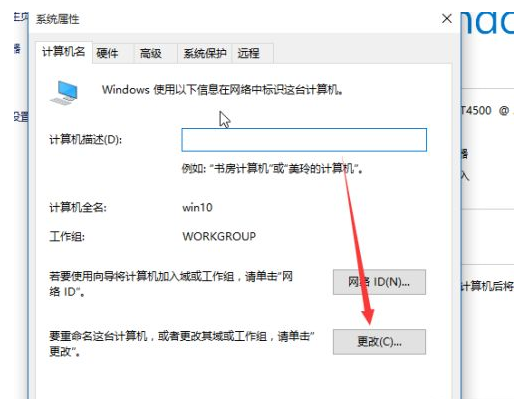
4. Wählen Sie die Werkzeuggruppe aus.
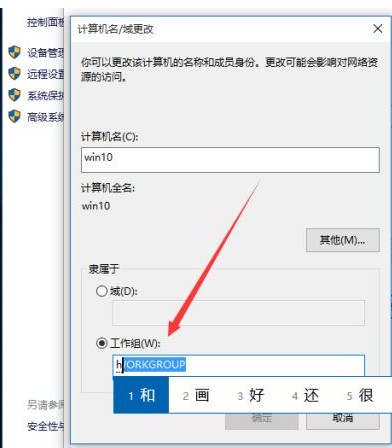
5. Geben Sie HOP in den Job ein und klicken Sie auf OK. So können Sie auf andere Computer im selben LAN zugreifen.
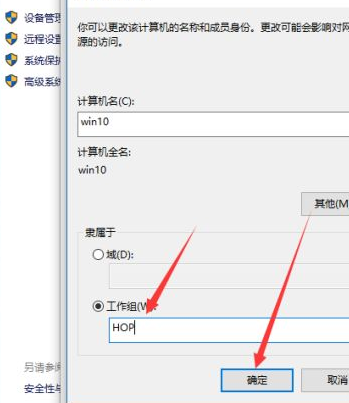
6. Nach der Bestätigung wird „Der HOP-Arbeitsgruppe beitreten“ angezeigt. Klicken Sie auf „OK“.
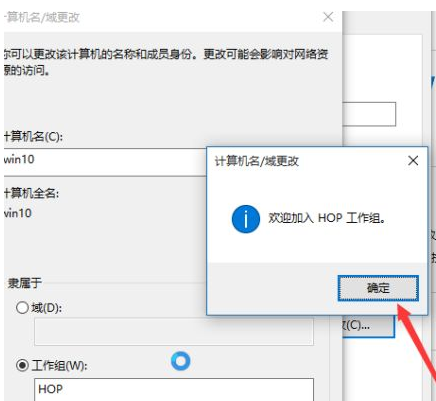
7. Klicken Sie auf OK.
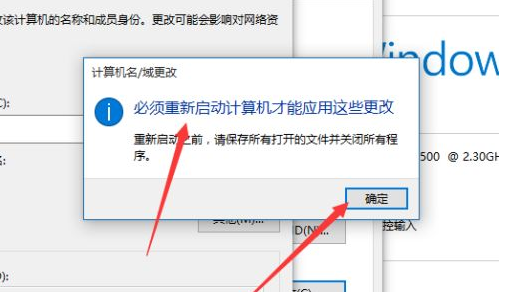
8. Klicken Sie auf Jetzt neu starten, damit es wirksam wird.
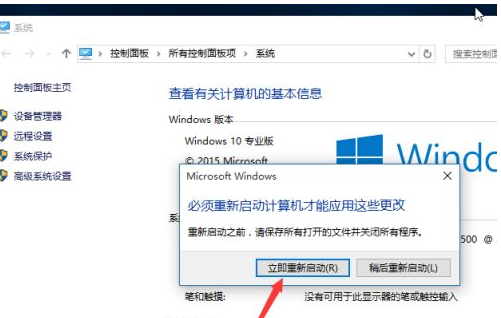
Die oben genannten Schritte sind die Schritte zum Ändern der Arbeitsgruppe in Win10. Wenn Sie nicht wissen, wie Sie die Arbeitsgruppe in Win10 ändern können, lesen Sie bitte die obigen Schritte.
Das obige ist der detaillierte Inhalt vonSo ändern Sie die Arbeitsgruppe in Win10. Für weitere Informationen folgen Sie bitte anderen verwandten Artikeln auf der PHP chinesischen Website!

Heiße KI -Werkzeuge

Undresser.AI Undress
KI-gestützte App zum Erstellen realistischer Aktfotos

AI Clothes Remover
Online-KI-Tool zum Entfernen von Kleidung aus Fotos.

Undress AI Tool
Ausziehbilder kostenlos

Clothoff.io
KI-Kleiderentferner

Video Face Swap
Tauschen Sie Gesichter in jedem Video mühelos mit unserem völlig kostenlosen KI-Gesichtstausch-Tool aus!

Heißer Artikel

Heiße Werkzeuge

Notepad++7.3.1
Einfach zu bedienender und kostenloser Code-Editor

SublimeText3 chinesische Version
Chinesische Version, sehr einfach zu bedienen

Senden Sie Studio 13.0.1
Leistungsstarke integrierte PHP-Entwicklungsumgebung

Dreamweaver CS6
Visuelle Webentwicklungstools

SublimeText3 Mac-Version
Codebearbeitungssoftware auf Gottesniveau (SublimeText3)





